Como usar o comando touch e criar arquivos do zero com o comando touch.
Como criar um arquivo utilizando o comando touch:
Com ele é possível criar um novo arquivo, ou ainda se ele já existe, este comando vai atualizar o acesso com a hora atual sem mudar o conteúdo existente.
É importante também saber o que é uma Timestamp do Linux, ela fornece informações sobre o conteúdo e suas modificações.
Sua funções de registro de arquivos são totalizadas em três pontos:
- hora de acesso ou Acces time(a time) – ultimo acesso do arquivo.
- hora de modificação ou modification time(mtime) – ultima modificação do arquivo.
- hora da alteração ou changed time(ctime) –sua ultima alteração.
O comando touch, é responsável para criar arquivos vazios, e ainda pode ser usado para alterar a data e horário de arquivos já existentes.
SINTAXE DO COMANDO
touch [opções] [arquivo]
Opções para o comando touch
O Comando touch possui um padrão pré definido para o formato da hora e data, e para fazer qualquer alteração e uso do touch você deve seguir o seguinte raciocínio e lógica:
CC: São os dois primeiros dígitos do ano.
YY: São os dois dígitos subsequentes do ano.
MM: Mês do ano [01-12].
DD: Dia do mês [01-31].
hh: Hora do dia [ 00-23].
mm: Minuto da hora [00-59].
ss: Segundo do minuto [00-59].
- Aprenda outros comandos do sistema Linux aqui.
- Pacote de Cursos exclusivos, clique aqui e se inscreva.
EXEMPLOS PRÁTICOS
Abaixo alguns exemplos de como usar o comando touch de uma forma correta e assertiva.
#touch arquivo.txt
Cria um arquivo novo e vazio.
#touch arquivo1.txt arquivo2.txt arquivo3.txt
Criação de múltiplos arquivos – para fazer estas alterações é preciso especificar os nomes dos arquivos com espaços entre eles.
#touch -m arquivo.txt
Alterar hora da modificação – utilizando o –m junto com o comando touch, altera a hora de modificação do arquivo para a hora atual.
#touch -am arquivo.txt
Alterar hora de acesso- duas opções devem ser usadas juntas –a e –m
#touch -c arquivo.txt
Alterar hora de acesso sem criar um novo arquivo – este comando pode ser usado em arquivo já existente. Use a opção –c
#touch -t 201903081047.30 arquivo.txt
Definir hora de acesso e modificação – para isso, use a opção –t
#touch -d ‘8 Mar’ arquivo.txt
Especificar data e hora – você deve usar a opção –d
#touch -h symbolic_link_file
Alterar a timestamp de um arquivo linkado simbolicamente – você deve usar a opção –h
#touch -r reference.txt arquivo.txt
Especificar a timestamp usando outro arquivo como referência – para isso a opção –r vai identificar a informação de registro de hora reference.txt definindo para arquivo.txt
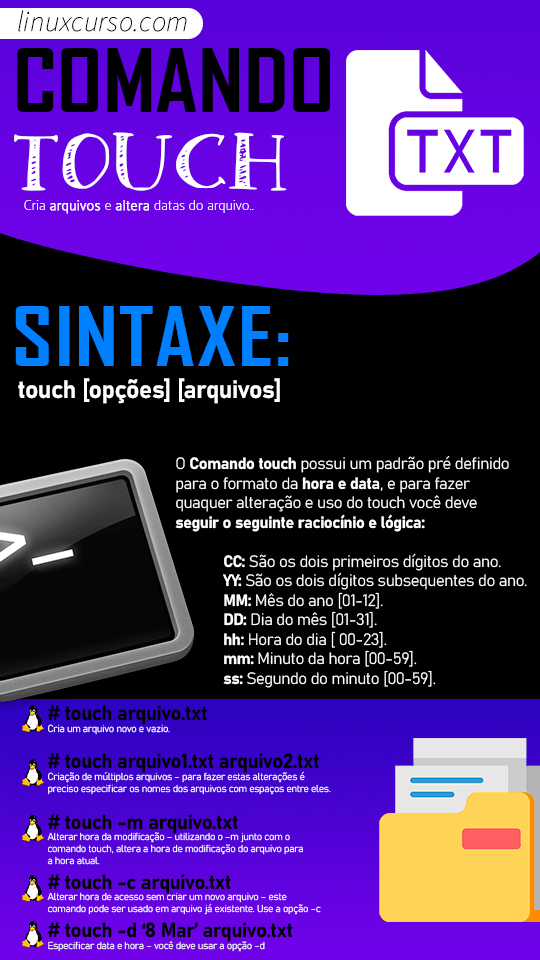
CONCLUSÃO
Fácil não é mesmo, seguindo estas dicas você vai ficar ainda mais expert no Linux. Agora que você já sabe como otimizar ainda mais seu Linux com o comando touch, conseguindo identificar exemplos práticos, fique ligado em nosso blog , para mais dicas.




Deixe um comentário